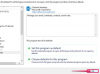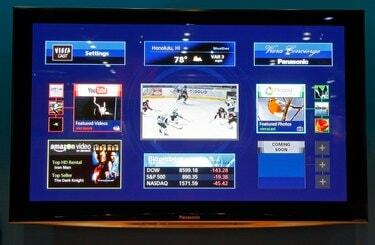
Use o serviço Viera Cast do reprodutor Blu-ray para acessar a Netflix.
Os players Blu-ray da Panasonic incluem vários recursos de reprodução relacionados à Internet por meio do menu Viera Cast do dispositivo, incluindo YouTube e Skype. Muitos também incluem suporte para Netflix, o que significa que você pode acessar a biblioteca de streaming instantâneo da Netflix diretamente por meio de seu reprodutor Blu-ray, desde que seja assinante da Netflix. Use os recursos de Internet sem fio ou com fio do seu reprodutor Blu-ray para colocar o reprodutor Blu-ray online e streaming da Netflix.
Conexão com fio
Passo 1
Conecte o reprodutor Blu-ray ao roteador ou modem via cabo Ethernet. A porta Ethernet está identificada e pode ser encontrada na parte traseira do dispositivo.
Vídeo do dia
Passo 2
Ligue o reprodutor Panasonic Blu-ray e a TV.
etapa 3
Pressione "Menu de funções" no controle remoto do leitor de Blu-ray. As opções aparecem na tela.
Passo 4
Vá até “Outras funções” usando as teclas de seta do controle remoto e pressione “OK”. Mais opções aparecem.
Etapa 5
Selecione "Configuração".
Etapa 6
Selecione "Rede" na lista.
Etapa 7
Pressione "OK" para selecionar "Configuração fácil de rede".
Etapa 8
Selecione "Com fio". Siga as instruções na tela para permitir que o Blu-ray player detecte automaticamente a conexão Ethernet com fio e conecte-se à Internet.
Conexão sem fio
Passo 1
Conecte o adaptador sem fio à porta "Adaptador de LAN sem fio" do reprodutor Blu-ray na parte traseira do dispositivo se o reprodutor vier com um adaptador de LAN sem fio. Caso contrário, o reprodutor possui Wi-Fi integrado ou não oferece suporte para Wi-Fi. Consulte o manual do dispositivo ou folha de especificações para determinar o suporte Wi-Fi.
Passo 2
Ligue o reprodutor Panasonic Blu-ray e a TV.
etapa 3
Pressione "Menu de funções" no controle remoto do leitor de Blu-ray. As opções aparecem na tela.
Passo 4
Vá até “Outras funções” usando as teclas de seta do controle remoto e pressione “OK”. Mais opções aparecem.
Etapa 5
Selecione "Configuração".
Etapa 6
Selecione "Rede" na lista.
Etapa 7
Pressione "OK" para selecionar "Configuração fácil de rede".
Etapa 8
Selecione “Wireless”.
Etapa 9
Escolha “Pesquisar rede sem fio”. O Blu-ray player procura pontos de acesso, como o roteador de sua casa, e exibe uma lista de resultados.
Etapa 10
Selecione a conexão sem fio desejada na lista da tela.
Etapa 11
Selecione “Chave de criptografia”. Um teclado na tela é exibido, permitindo que você insira a senha do ponto de acesso sem fio.
Etapa 12
Use o teclado na tela para inserir o código de criptografia e selecione "Concluir". O jogador se conecta à Internet.
Configurar Netflix
Passo 1
Ligue o Blu-ray player e a TV e pressione "Viera Cast" no controle remoto do Blu-ray player. As opções aparecem na tela.
Passo 2
Vá até “Netflix” e pressione “OK”.
etapa 3
Selecione "Continuar" quando for exibida uma mensagem indicando que a Netflix está disponível apenas para residentes nos Estados Unidos. O aplicativo Netflix é aberto.
Passo 4
Selecione "Sim - Ativar Instant Streaming da Netflix." Se você não tiver uma conta, escolha "Não - Iniciar meu teste gratuito" e siga as instruções para criar uma conta. Um código aparece.
Etapa 5
Escreva o código.
Etapa 6
Vá para Netflix.com/Activate no navegador da Web do seu computador, digite o seu endereço de e-mail Netflix e os dados da senha nos campos correspondentes e clique em "Continuar".
Etapa 7
Digite o código do seu leitor de Blu-ray no campo correspondente e clique em “Ativar”. O Netflix é carregado no seu reprodutor Blu-ray após alguns segundos.
Gorjeta
Os players Blu-ray da Panasonic lançados antes de 2010 não são compatíveis com a Netflix.
Depois de configurar a conexão com a Internet, o Blu-ray player se conecta automaticamente a essa conexão sempre que é inicializado.